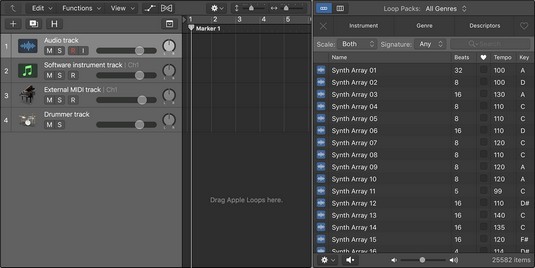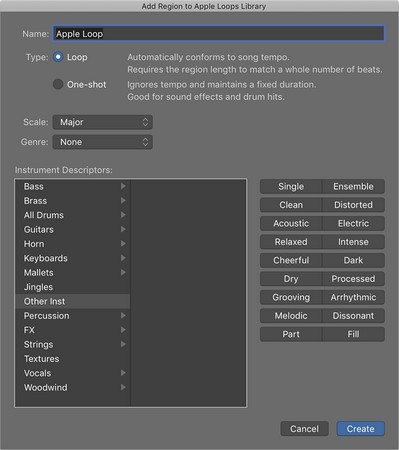„Logic Pro X“ leidžia lengvai pridėti prie projekto „Apple“ kilpų. Apple kilpos yra garso ir MIDI failai, kuriuose yra papildomų metaduomenų, tokių kaip rakto parašas, laiko parašas ir tempas. „Logic Pro“ nuskaito šiuos metaduomenis ir pritaiko „Apple“ kilpą prie projekto nustatymų.
Pavyzdžiui, jei paimsite „Apple“ kilpą G klavišu 120 dūžių per minutę greičiu ir įtrauksite į projektą E klavišu 100 dūžių per minutę greičiu, „Apple“ kilpa automatiškai prisitaikys prie projekto tempo ir klavišo. Apple kilpos yra lanksčios. Jie daug užsiima joga, kai jų nenaudojate. Būtų gaila, kad visas tas tempimas eitų perniek, todėl naudokite „Apple“ kilpas.
„Apple“ kilpos gali būti ritmai, instrumentų dalys, garso efektai ar bet kas, ką norite pakartoti. Galite sukurti visą „ Logic Pro“ projektą naudodami tik „Apple“ kilpas arba galite naudoti jas kaip gyvų instrumentų akcentus. Nesvarbu, koks yra laikas ir raktai, jie taip pat gali atitikti jūsų projekto poreikius.
Naršymas „Logic Pro X“ kilpos naršyklėje
„Logic Pro X“ suteikia jums specialią kilpos naršyklę, skirtą ieškoti ir rasti „Apple“ kilpų. Norėdami atidaryti kilpos naršyklę, pasirinkite View → Show Loop Browser arba paspauskite O. Taip pat kilpos naršyklę galite atidaryti valdymo juostoje spustelėję kilpos naršyklės piktogramą. Jei nematote kilpos naršyklės piktogramos, galite tinkinti valdymo juostą.

Kilpos naršyklė.
Čia pateikiamas kilpos naršyklės ir jos funkcijų aprašymas:
- Rodinio piktogramos: kilpos naršyklės viršuje, kairėje, yra dvi rodinio piktogramos, leidžiančios perjungti mygtukų rodinį ir stulpelio rodinį. Mygtukų rodinyje, kuris yra numatytoji būsena, rodomi spustelėjami raktinių žodžių mygtukai, siekiant patikslinti ciklo paiešką. Stulpelių rodinys leidžia naršyti kilpas pagal kategorijas.
- Loop Packs išskleidžiamasis meniu: ciklo naršyklės viršuje yra išskleidžiamasis meniu, kuriame galite pasirinkti įvairias jūsų kompiuteryje įdiegtas kilpų kolekcijas. Norėdami peržiūrėti tik savo sukurtas kilpas, pasirinkite kategoriją Mano kilpos. Meniu apačioje galite pasirinkti Perindeksuoti visas kilpas, kad atkurtumėte katalogą. Galbūt norėsite iš naujo indeksuoti kilpas, kai į sistemą įtrauksite kilpų.
- Raktinių žodžių mygtukai: mygtukų rodinyje galite spustelėti kelis raktinių žodžių mygtukus, kad filtruotumėte paieškos rezultatus. Viršutinis kairysis mygtukas (x piktograma) yra Reset mygtukas, kuris išvalo visus mygtukų pasirinkimus. Viršutiniame dešiniajame kampe esantis mygtukas (širdies piktograma) yra mygtukas „Mėgstamiausi“, kuris filtruoja paieškos rezultatus pagal bet kurią kilpą, kuri buvo pasirinkta kaip mėgstamiausia.
- Kategorijų stulpeliai: stulpelių rodinyje galite filtruoti paieškos rezultatus naršydami kilpų kategorijas.
- Mastelio meniu: filtruokite paiešką pagal mastelio tipą, įskaitant pagrindinį, mažąjį, nė vieno arba abu.
- Parašo meniu: galite filtruoti paiešką pagal laiko parašą.
- Paieškos juosta: ieškokite kilpų pagal pavadinimą arba raktinį žodį naudodami paieškos juostą.
- Rezultatų sąrašas: šioje srityje rodomos kilpos. Jame yra šeši stulpeliai: ciklo tipas, ciklo pavadinimas, ritmai, mėgstamiausi, tempas ir klavišas. Ciklų tipai skirstomi į mėlynas garso Apple kilpas ir žalias MIDI Apple kilpas.
- Groti iškylančiajame meniu: krumpliaračio piktograma apatiniame kairiajame ciklo naršyklės kampe yra iššokantis meniu Play In. Galite pasirinkti klausomąjį ciklą groti dainos klavišu (dabartinio projekto klavišu), originaliu klavišu (Apple ciklo klavišu) arba konkrečiu klavišu.
- Garsiakalbio piktograma: galite leisti arba nutildyti pasirinktą Apple kilpą.
- Garsumo slankiklis: pasirinkus kilpą, ji automatiškai paleidžiama. Garsumo slankiklis reguliuoja ciklo garsumą, kai jį klausote.
- Skaičius: kilpų, atitinkančių paieškos kriterijus, skaičius rodomas kilpos naršyklės apačioje, dešinėje.
Garso kilpų pridėjimas Logic Pro X
Garso kilpos yra garso failai ir gali būti pridedami prie garso takelių. Kilpų naršyklėje garso „Apple“ kilpą galite pastebėti pagal mėlyną piktogramą, kurioje yra bangos forma. Galite redaguoti garso Apple kilpas taip pat, kaip įrašytą garso sritį. Norėdami pridėti garso Apple kilpą prie savo Logic Pro projekto, atlikite vieną iš šių veiksmų:
- Nuvilkite garso Apple kilpą iš kilpos naršyklės į tuščią takelių srities arba takelių sąrašo sritį. Bus sukurtas garso takelis, o ciklas bus pridėtas prie takelio srities.
- Nuvilkite garso Apple kilpą iš kilpos naršyklės į esamą garso takelį. „Apple“ kilpa bus pridėta prie takelių srities toje vietoje, kur nuleisite kilpą.
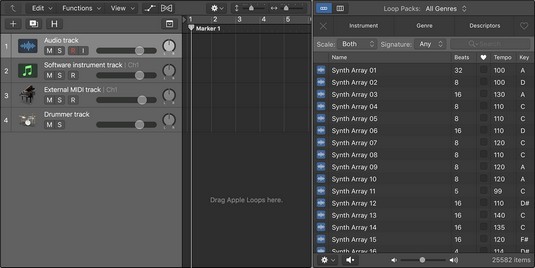
Vilkite „Apple“ kilpas į takelių sritį.
Negalite vilkti „Apple“ kilpos į programinės įrangos instrumento takelį arba išorinį MIDI takelį iš kilpos naršyklės. „Logic Pro“ yra pakankamai apgalvotas, kad įspėtų jus, jei bandysite. Tačiau kai ciklas yra takelių srityje, galite nuvilkti Apple kilpos sritį į programinės įrangos instrumento takelį arba išorinį MIDI takelį, bet jis nebus paleistas. Taigi, jei vilkite „Apple“ kilpą į savo projektą ir jis nepaleidžiamas, įsitikinkite, kad jis yra tinkamo tipo takelyje.
Jei ištempsite garso įrašą „Apple Loop“ per toli nuo pradinio klavišo ar tempo, jūsų kilpa gali baigtis ištrauktu raumeniu. Garso „Apple“ kilpa ne visada skamba gerai, kai ji per daug ištempta, tačiau ji vis tiek yra puiki vieta, kol galėsite ją pakeisti.
MIDI kilpų pridėjimas prie Logic Pro X
MIDI kilpos gali būti pridedamos prie programinės įrangos instrumentų takelių arba išorinių MIDI takelių . MIDI Apple kilpas galite atpažinti pagal žalią piktogramą kilpos naršyklėje. Norėdami pridėti MIDI Apple kilpų prie savo Logic Pro projekto, atlikite vieną iš šių veiksmų:
- Vilkite MIDI kilpą į išorinį MIDI takelį. MIDI regionas sukuriamas takelyje su Apple kilpos turiniu.
- Vilkite MIDI kilpą į programinės įrangos instrumento takelį arba į tuščią takelių srities arba takelių sąrašo sritį. Sukuriamas programinės įrangos instrumento takelis, atitinkamas programinės įrangos instrumentas pridedamas prie takelio, o ciklas pridedamas prie takelio MIDI srities.
Jei vilkite MIDI Apple kilpą į garso takelį, ciklas bus konvertuojamas į garso įrašą ir įtrauktas į takelių sritį toje vietoje, kur paliksite kilpą.
Būgnininko kilpų pridėjimas Logic Pro X
Prie būgnininkų takelių galima pridėti būgnininkų kilpų. Būgnininkų kilpas galite atpažinti pagal geltoną piktogramą kilpų naršyklėje. Norėdami prie savo Logic Pro projekto pridėti būgnininkų kilpų, atlikite vieną iš šių veiksmų:
- Vilkite būgnininko kilpą iš kilpos naršyklės į tuščią takelių srities arba takelių sąrašo sritį. Sukuriamas būgnininko takelis, o ciklas pridedamas prie takelio srities.
- Vilkite būgnininko ciklą iš kilpos naršyklės į esamą būgnininko takelį. Būgnininko kilpa pridedama prie takelių srities toje vietoje, kur numetėte kilpą.
Taip pat galite sukurti savo Apple kilpas iš bet kurio projekto garso, MIDI ar būgnininko regiono. Norėdami sukurti savo „Apple“ kilpas, paspauskite „Control“ ir spustelėkite bet kurį regioną ir pasirinkite „Eksportuoti“ → „Pridėti į ciklo biblioteką“ („Shift-Control-O“). Pasirodo langas Add Region to Apple Loops Library.
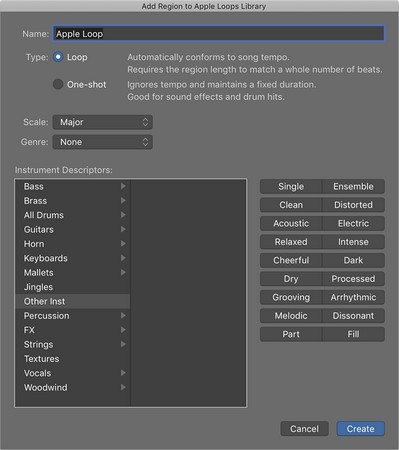
Langas Pridėti regioną prie Apple Loops bibliotekos.
Galite sukurti šiuos dalykus:
- Ciklas: ciklas seks projekto tempu. Kilpos puikiai tinka regionams, kuriuos norite kartoti vėl ir vėl.
- Vienas šūvis: vienas šūvis nesilaikys tempo ir bus žaidžiamas tol, kol baigsis regionas. Vienkartiniai kadrai puikiai tinka garso efektams arba garsams, kurie neturi ritminio turinio.
Taip pat galite pasirinkti mastelį, žanrą ir instrumento aprašus. Spustelėkite mygtuką Sukurti ir jūsų Apple ciklas bus įtrauktas į kilpos naršyklę.